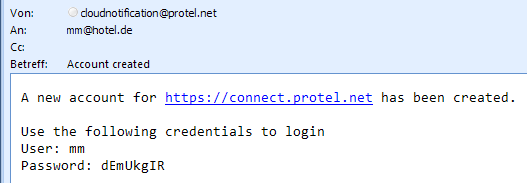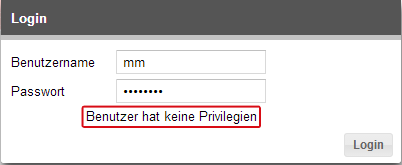Benutzerrollen zuweisen
Um Benutzerrollen zuzuweisen, öffnen Sie das Menü System und wählen Benutzeradministration | Benutzer. Wählen Sie in der Liste den entsprechenden Benutzer aus und wechseln Sie auf den Reiter Benutzerrollen. Klicken Sie dann auf [Hinzufügen].
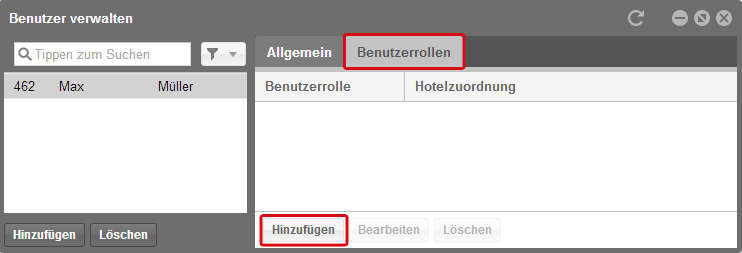
System | Benutzeradministration | Benutzer | Benutzerrollen | Hinzufügen
Im Dialog Benutzerrolle zuordnen können Sie dem Benutzer die gewünschten Rolle zuweisen.
Wenn Sie auf das Feld Rolle klicken, erhalten Sie eine Auswahl der Rollen, die für diesen Benutzer verfügbar sind. Die Auswahl der Rollen ist abhängig von dem vorher definierten Level des Benutzers und den Hotels, die ihm zugewiesen sind (evtl. stehen zusätzlich hotelspezifische Rollen zur Verfügung).
Über die Rollen können die Rechte jedes Benutzers ganz genau definiert werden. Man kann z. B. einen Mitarbeiter für ein Hotel auf dem Level Kunde anlegen, ihm dann aber die Rolle ReadOnly zuweisen. So hätte der Benutzer zwar Zugang zum Cloud Center, könnte aber die Inhalte des Hotels nicht verändern.
Wählen Sie die gewünschte Rolle mit einem Klick auf den Eintrag aus.
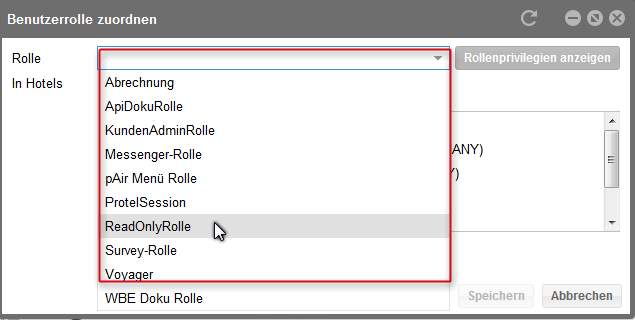
System | Benutzeradministration | Benutzer | Benutzerrollen | Benutzerrolle zuordnen
Welche Privilegien mit den einzelnen Rollen verbunden sind, sehen Sie, wenn Sie auf [Rollenprivilegien anzeigen] klicken.
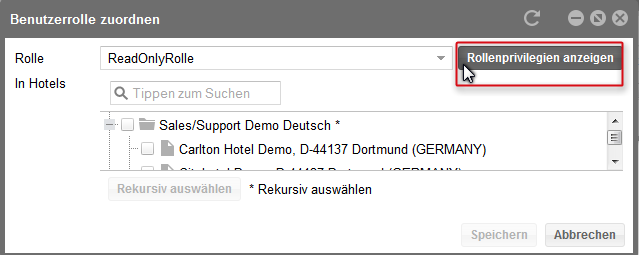
System | Benutzeradministration | Benutzer | Benutzerrollen | Rollenprivilegien anzeigen
Sie erhalten dann dieses Fenster:
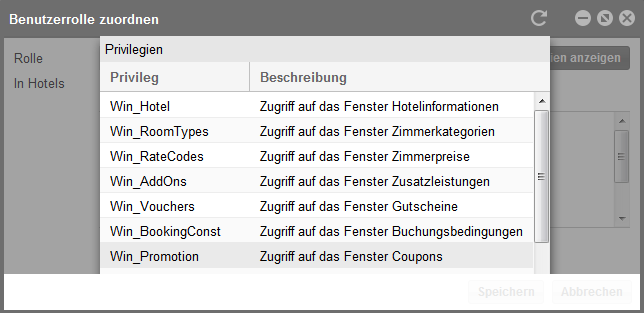
System | Benutzeradministration | Benutzer | Benutzerrollen | Rollenprivilegien anzeigen | Privilegien
Jede Rolle setzt sich aus solchen Privilegien zusammen und kann daher ganz genau auf die verschiedenen Benutzersituationen abgestimmt werden.
Schließen Sie das Fenster Privilegien, um mit der Zuordnung fortzufahren.
Die ausgewählte Rolle ordnen Sie nun mit einem Klick in das Kontrollfeld einem Hotel oder über den [Rekursiv auswählen]-Button einer Hotelgruppe zu. Wenn ein neues Hotel zur Gruppe hinzukommt, hat der Benutzer die zugewiesene Rolle automatisch auch bei diesem Hotel. Das wäre nicht der Fall, wenn die Hotels einzeln anstatt rekursiv ausgewählt werden.
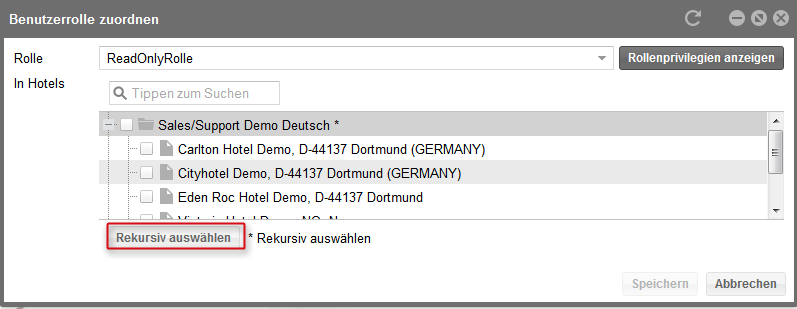
System | Benutzeradministration | Benutzer | Benutzerrollen | Benutzerrolle zuordnen
Wichtig dabei ist, dass man eine Rolle immer für ein bestimmtes Hotel vergibt. Eine Rolle kann ohne die Zuordnung zu einem Hotel nicht gespeichert werden.
So kann z. B. ein Mitarbeiter einer Hotelgruppe, der die Freigabe für mehrere Hotels hat, verschiedene Rollen inne haben. Denkbar ist, dass er nur die Inhalte in dem Hotel, in dem er selbst arbeitet, verändern darf, aber bei den anderen Hotels der Gruppe die Rolle ReadOnly hat, um ihre Einstellungen und Inhalte zu sehen.
Wenn Sie ein Hotel ausgewählt haben, bei dem der Benutzer die Rolle ausüben soll, klicken Sie auf [Speichern].
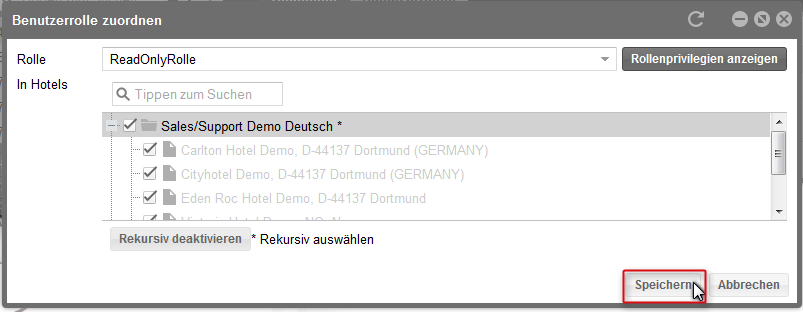
System | Benutzeradministration | Benutzer | Benutzerrollen | Benutzerrolle speichern
Nach dem Speichern erscheint die Rolle mit dem dazugehörigen Hotel in der Übersicht des Reiters Benutzerrollen. Um eine zusätzliche Rolle bei einem anderen Hotel anzulegen, klicken Sie erneut auf [Hinzufügen].
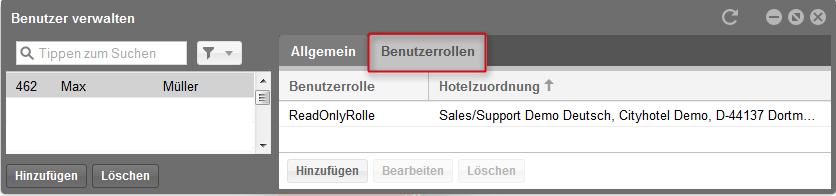
System | Benutzeradministration | Benutzer | Benutzerrollen
 |
Bitte beachten! Weisen Sie jedem neu angelegten Benutzer unbedingt mindestens eine Benutzerrolle zu. Wenn der Benutzer keine Rolle hat, kann er sich nicht im Cloud Center anmelden und erhält die Meldung Benutzer hat keine Privilegien. Er erhält dann folgendes Login-Fenster:
|
Login-Daten
Wenn Sie alle Daten eingegeben und dem Benutzer die entsprechenden Rollen zugewiesen haben, kann er sich im protel Cloud Center anmelden. Die dafür nötigen Login-Daten erhält er in einer E-Mail: